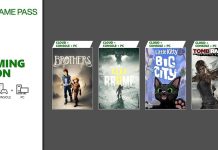Hai ricevuto uno smartphone Samsung Galaxy per Natale? Ecco una guida dettagliata per impostare le tue app predefinite e navigare senza problemi nel nuovo dispositivo.
Se siete tra i fortunati che hanno ricevuto un nuovo smartphone per Natale, in particolare uno proveniente dall’ecosistema Android, potreste trovarvi un po’ spaesati, soprattutto se provenite dal mondo dell’iPhone. Gli smartphone Android, come quelli della serie Galaxy di Samsung, offrono una vasta gamma di applicazioni per svolgere le più varie attività, cosa che può risultare inizialmente disorientante.
Su un dispositivo Galaxy, in particolare, potreste trovare confuse le app native di Samsung, soprattutto considerando che Google ha pagato per avere le sue applicazioni in primo piano su One UI, l’interfaccia utente dei dispositivi Samsung. Questo può rendere difficoltoso trovare e selezionare l’app che desiderate per specifiche operazioni.
Fortunatamente, cambiare l’applicazione predefinita per un’attività specifica su un dispositivo Galaxy è un processo semplice, specialmente se il dispositivo è appena stato configurato. Ecco come procedere:
- Aprire un nuovo tipo di file o link da un’altra applicazione: una volta aperto il file o il link, comparirà una finestra pop-up con una selezione di app che possono eseguire l’operazione richiesta.
- Scegliere l’applicazione desiderata: dalla lista, selezionare l’app che preferite per quella specifica attività.
- Premere “Sempre”: confermando questa scelta, il dispositivo aprirà automaticamente l’app selezionata per file o collegamenti simili in futuro.
Se l’applicazione predefinita è già configurata, dovrete accedere alle Impostazioni di One UI per cambiarla. Ecco i passaggi da seguire:
- Aprire le Impostazioni: accedere al menu delle impostazioni del dispositivo.
- Andare alla sezione “Applicazioni”: selezionare la voce relativa alle app installate sul dispositivo.
- Toccare “Scegli applicazioni predefinite”: in questa sezione, potrete modificare le app predefinite per varie attività come la lettura di un SMS, l’apertura di link, le chiamate, ecc.
- Selezionare l’attività e l’app desiderata: scegliere l’applicazione che si desidera usare per una specifica attività.
Una volta impostata, l’applicazione scelta verrà automaticamente eseguita ogni volta che si cerca di svolgere l’attività designata. È possibile modificare queste impostazioni in qualsiasi momento, in base alle proprie necessità o preferenze.
In alcuni casi, le applicazioni stesse potrebbero chiedere di essere impostate come predefinite quando vengono aperte per la prima volta. Questa guida vi aiuterà a gestire in modo efficiente le vostre app su un nuovo dispositivo Galaxy, rendendo la vostra esperienza più personalizzata e confortevole.